
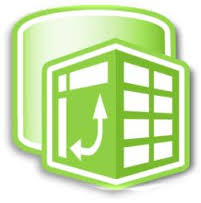
Download und Installation unter Excel 20101
- Gehen Sie im Microsoft Download Center zu PowerPivot for Microsoft Excel® 2010. Stellen Sie die Sprache bei Bedarf auf "Deutsch" ein und klicken Sie auf Herunterladen.
- Aktivieren Sie je nach installierter Office-Version
für 32-bit "1031\x86\PowerPivot_for_Excel_x86.msi",
Für 64-bit "1031\x64\PowerPivot_for_Excel_amd64.msi".
- Klicken Sie auf Next
- Speichern Sie die "PowerPivot_for_Excel….msi"-Datei.
- Doppelklicken Sie die gespeicherte Datei. Der Setup-Assistent startet.
Folgen Sie den Anweisungen des Assistenten.
Aktivierung ab Excel 2013
PowerPivot ist in den Editionen Office Professional Plus und Office 365 Professional Plus als Add-In verfügbar. Es ist integriert, jedoch nicht aktiviert.
So aktivieren Sie PowerPivot:
- Im Excel-Menüband gehen Sie im Register Datei zu Optionen - Add-Ins.
 Im Dropdownfeld Verwalten aktivieren Sie "COM-Add-Ins" und klicken Sie auf Gehe zu….
Im Dropdownfeld Verwalten aktivieren Sie "COM-Add-Ins" und klicken Sie auf Gehe zu….- Aktivieren Sie die Checkbox Microsoft Office Power Pivot in Microsoft Excel 2013 und klicken Sie auf OK.
Im Menüband finden Sie nun ein neues Register: PowerPivot.

Alle Tipps zum Add-In PowerPivot
1Folgende Komponenten müssen vor der Installation von PowerPivot installiert sein:
1) .Net Framework 4.0
2) Microsoft Visual Studio 2010 Tools of Office Runtime
Tipp getestet unter Excel 2010, 2013, 2016/19

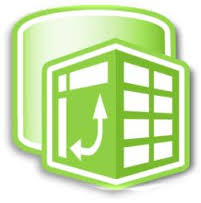






 Im Dropdownfeld Verwalten aktivieren Sie "COM-Add-Ins" und klicken Sie auf Gehe zu….
Im Dropdownfeld Verwalten aktivieren Sie "COM-Add-Ins" und klicken Sie auf Gehe zu….